Foutcode harde schijf 2000-0146 op een Windows-computer herstellen
Bijgewerkt Januari 2023: Krijg geen foutmeldingen meer en vertraag je systeem met onze optimalisatietool. Haal het nu op - > deze link
- Download en installeer de reparatietool hier.
- Laat het uw computer scannen.
- De tool zal dan repareer je computer.
Als Windows-gebruiker kunt u de foutcode 2000-0146 van de harde schijf tegenkomen op uw Dell Windows 11- of Windows 10-computer. In dit bericht zullen we de mogelijke oorzaken van deze fout identificeren, en ook de meest geschikte oplossingen voorstellen die getroffen PC gebruikers kunnen toepassen om het probleem op te lossen.
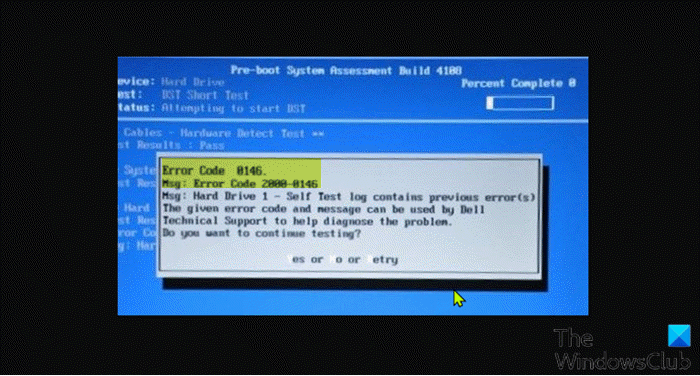
Deze fout wijst op ernstige logische problemen die kunnen leiden tot een defecte harde schijf. Deze fout kan om een of meer van de volgende redenen optreden:
- Corruptie in programmabestanden.
- Malware infectie.
- Slechte sectoren op de schijf.
Harde schijf foutcode reparatie 2000-0146
Als u de Foutcode 2000-0146 bent tegengekomen, die wordt veroorzaakt door de harde schijf die op uw Dell Windows 11/10 computer is geïnstalleerd, kunt u onze aanbevolen oplossingen in de onderstaande volgorde proberen om het probleem op te lossen.
Belangrijke opmerkingen:
U kunt nu pc-problemen voorkomen door dit hulpmiddel te gebruiken, zoals bescherming tegen bestandsverlies en malware. Bovendien is het een geweldige manier om uw computer te optimaliseren voor maximale prestaties. Het programma herstelt veelvoorkomende fouten die kunnen optreden op Windows-systemen met gemak - geen noodzaak voor uren van troubleshooting wanneer u de perfecte oplossing binnen handbereik hebt:
- Stap 1: Downloaden PC Reparatie & Optimalisatie Tool (Windows 11, 10, 8, 7, XP, Vista - Microsoft Gold Certified).
- Stap 2: Klik op "Start Scan" om problemen in het Windows register op te sporen die PC problemen zouden kunnen veroorzaken.
- Stap 3: Klik op "Repair All" om alle problemen op te lossen.
- Start een SFC scan
- Uitvoeren CHKDSK
- Uitvoeren van de S.M.A.R.T.
- Run Dell diagnostics voor de harde schijf
- Vervang de harde schijf
test.
Laten we eens kijken naar de procesbeschrijving die bij elk van de genoemde oplossingen komt kijken.
1] Voer een SFC-scan uit
De eerste actie die u kunt ondernemen om te proberen de 2000-0146 foutcode voor de harde schijf op uw Windows 11/10 computer te herstellen, is het uitvoeren van een SFC-scan om de corrupte of beschadigde systeembestanden te herstellen die deze fout kunnen veroorzaken.
Als deze actie voor u niet heeft gewerkt, kunt u verder gaan met de volgende oplossing.
2] CHKDSK uitvoeren
Zoals we al hebben aangegeven, kunnen slechte sectoren op uw harde schijf deze fout veroorzaken. In dit geval kunt u CHKDSK uitvoeren op uw Windows PC om de slechte sectoren op de schijf te repareren, indien aanwezig.
Om CHKDSK uit te voeren, doet u het volgende:
- Druk op de Windows-toets + R om het dialoogvenster Uitvoeren op te roepen.
- In het dialoogvenster Uitvoeren typt u cmd en drukt u vervolgens op CTRL + SHIFT + ENTER om de opdrachtprompt te openen in de admin/vent-modus.
- Typ in het opdrachtpromptvenster het onderstaande commando en druk op Enter.
chkdsk /x /f /r
U zult het volgende bericht ontvangen:
CHKDSK kan niet draaien omdat het volume door een ander proces wordt gebruikt. Wilt u plannen dat dit volume wordt gecontroleerd bij de volgende herstart van het systeem? (J/N).
.
- Druk op de Y toets op het toetsenbord en herstart dan de computer om het foutcorrectieprogramma op de harde schijf van de computer uit te voeren.
Zodra de CHKDSK is voltooid, controleert u of het probleem is opgelost. Als dat niet het geval is, probeer dan de volgende oplossing.
Bovendien kunt u Schijfopruiming uitvoeren om onnodige bestanden op de harde schijf te verwijderen en schijfruimte vrij te maken. Het hulpprogramma verwijdert tijdelijke bestanden, leegt de prullenbak en verwijdert ongewenste systeembestanden die dit probleem kunnen veroorzaken.
3] Doe de S.M.A.R.T.
test.
Voor deze oplossing moet u de SMART-test uitvoeren om de gezondheid te controleren van de schijf die is geïnstalleerd op uw Dell computer met Windows, aangezien een ongezonde schijf het probleem in kwestie kan veroorzaken.
4] Dell diagnostiek voor de harde schijf uitvoeren
Voor deze oplossing moet u een ingebouwde of offline diagnostische test (ook wel systeembeoordeling vóór het opstarten genoemd) uitvoeren met Dell SupportAssist. Deze "test op maat" is een geavanceerde diagnostische test en kan betrouwbaardere resultaten opleveren.
Als de test geslaagd is en u dezelfde harde schijf wilt gebruiken, kunt u de harde schijf formatteren en vervolgens een schone installatie van Windows 11/10 uitvoeren. Voordat u verder gaat, moet u een back-up maken van uw bestanden/gegevens.
5] De harde schijf vervangen
Als laatste optie, afhankelijk van de uitkomst van de verschillende tests hierboven, kan het nodig zijn uw harde schijf te vervangen door een gezonde, en vervolgens een schone installatie van Windows 11/10 uit te voeren. Zorg ervoor dat je een back-up maakt van je bestanden.
Wat is foutcode 2000-0142 op Dell Inspiron
Dell ePSA foutcode 2000-0142 wordt toegeschreven aan een defecte harde schijf. U kunt zien of uw harde schijf in uw Windows-computer dood is als u de harde schijf vreemde geluiden hoort maken, zoals klikken, piepen, knarsen of niet meer draaien....
Hoe los ik foutcode 0142 op bij Dell?
Windows-gebruikers die de Dell-fout op de harde schijf 2000-0142 op hun Windows 11/10-systeem hebben aangetroffen, kunnen het volgende doen om hun gegevens te herstellen:Verwijder de aangetaste harde schijf uit de computer. Sluit de harde schijf via USB aan op een andere computer als een externe schijf en voer het commando CHKDSK uit.

